有的小伙伴在使用PS软件处理图片时,为了加快处理图像的速度,因此需要快速抠白底图,但是却不知道如何操作。下面小编为大家带来了ps抠白底图的步骤,有兴趣的朋友不妨一起来看看!
 ps如何快速抠白底图首先进入ps的界面。
ps如何快速抠白底图首先进入ps的界面。
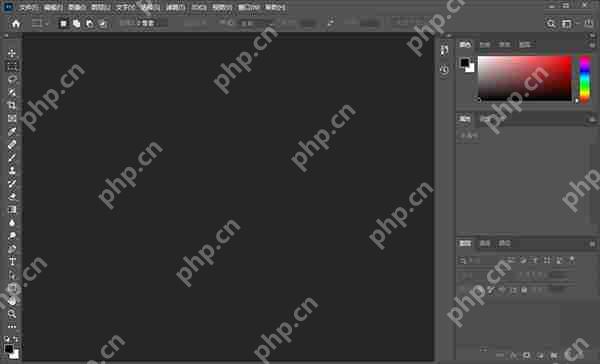
导入一张白底图。
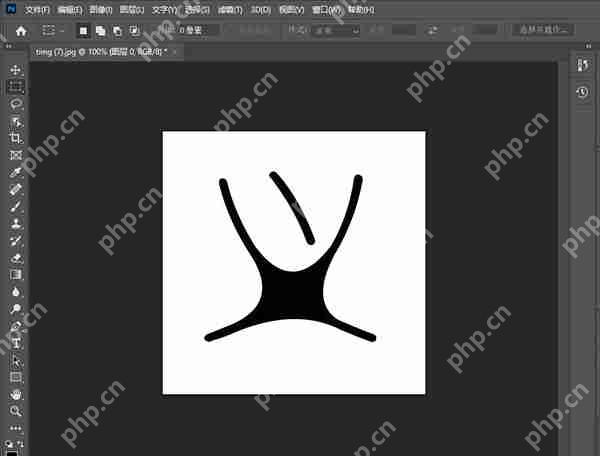
点击菜单栏的选择,然后选择色彩范围。
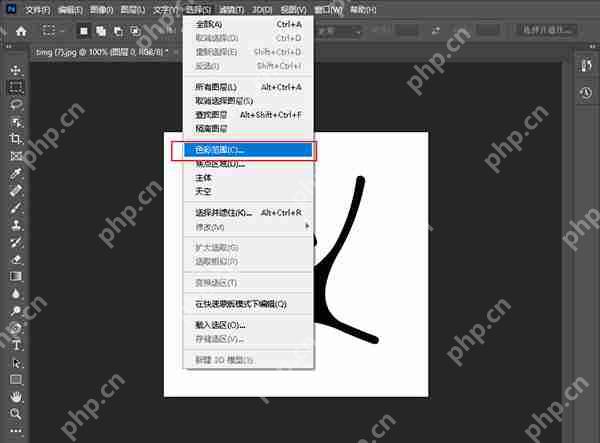
用吸管点击图片白色的区域,形成选区,调整容差。
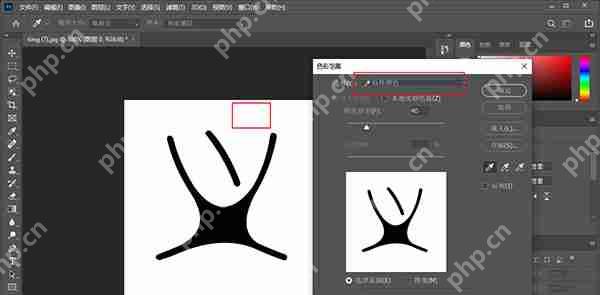
成功获取白色区域的选区,点击删除即可。
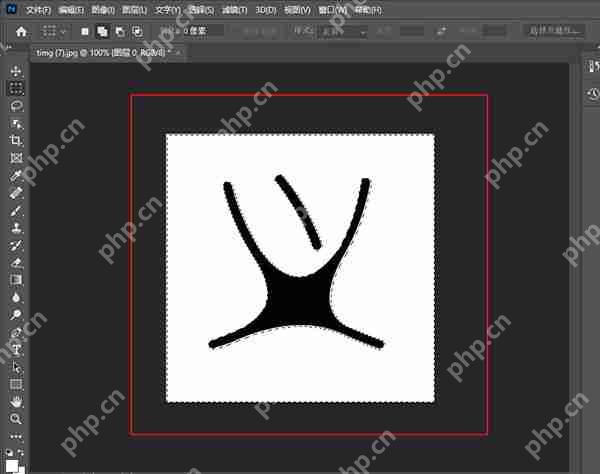
这样就得到想要的结果了,其实白色抠图就这么简单。
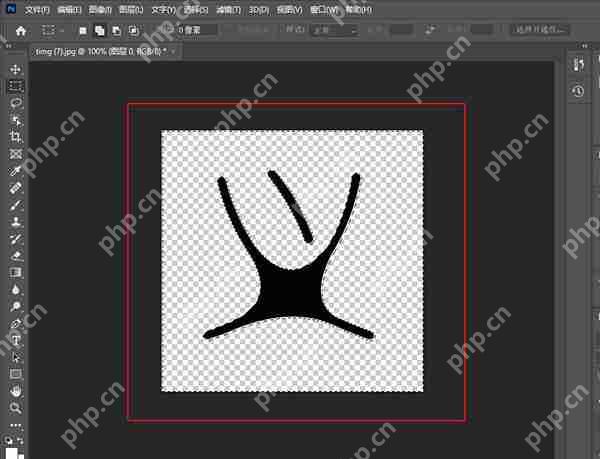
以上就是ps如何快速抠白底图的详细内容,更多请关注php中文网其它相关文章!

解决渣网、解决锁区、快速下载数据、时刻追新游,现在下载,即刻拥有流畅网络。

Copyright 2014-2025 https://www.php.cn/ All Rights Reserved | php.cn | 湘ICP备2023035733号